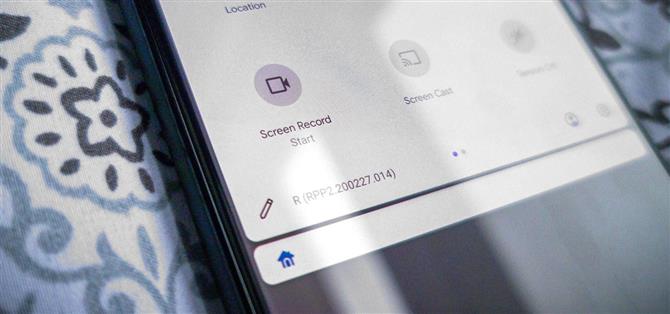Kun olet lisännyt ja poistanut näytön tallennusominaisuuden Android 10: ssä, Google lopulta hyväksyi oikean version Android 11: ssä. Toisin kuin viallinen ja epätäydellinen toiminto viime vuonna, tämä näyttää lopputuotteelta. Ja mikä parasta, sitä ei ole enää piilotettu.
Tietäen Googlen, on mahdollista, että tämä ominaisuus voi silti muuttua. Jos näin tapahtuu, päivitämme oppaan tarvittaessa.
Ja niille, jotka käyttävät Android-pohjaisia älypuhelimia, joissa on nahat, OEM-toteutuksesi voi olla erilainen. Esimerkiksi Samsung ja LG lisäsivät tämän ominaisuuden takaisin Android 10: een. Tätä menetelmää sovelletaan OEM-valmistajiin, joilla on Android-varastojen (tai lähes varastojen) versioita, kuten Google Pixels, Sony Xperias ja Nokias.
Uuden näytönauhurin käyttäminen
Laajenna pika-asetukset kokonaan pyyhkäisemällä kahdesti näytön yläreunasta alaspäin ja napauta sitten uutta ”Screen Record” -ruutua. Jos et näe sitä ensimmäisellä sivulla, pyyhkäise vasemmalle siirtyäksesi lisäsiirtosivuille.
Esiin tulee kehote, jossa on kaksi vaihtoehtoa: ”Äänitä ääni” ja ”Näytä kosketus näytöllä”. Kirjoittamishetkellä äänen sieppaaminen on rajoitettu mikrofoniin, mutta XDA: n mukaan kyky tallentaa laitteen sisäinen ääni, kuten media, on Android 11: n viimeisessä rakennuksessa. ”Näytä kosketus näytöllä” näyttää valkoinen piste nauhoituksessa, jossa sormi on vuorovaikutuksessa näytön kanssa.


Kun olet ottanut käyttöön tarvitsemasi ominaisuudet, valitse ”Käynnistä”. Lähtölaskenta alkaa tilariviltä (akun vasemmalla puolella). Kun se on saavuttanut nollan, ajastin vaihtuu punaiseksi ja valkoiseksi pisteeksi, eli ”Record” -symboliksi.

Voit lopettaa nauhoituksen avaamalla ilmoitusvarjostimen ja valitsemalla näytön tallennuksen hälytyksestä ”Pysäytä”. Voit myös pysäyttää nauhoituksen valitsemalla Pika-asetukset-ruudun. Kun nauhoitus on lopetettu, se tallennetaan Elokuvat-kansioon, johon pääset natiivitiedostoselaimen tai galleriasovelluksen avulla.


Haluatko auttaa tukemaan Androidia? Kuinka saada paljon hienoa uutta tekniikkaa? Tutustu kaikkiin uuteen Android How Shop -kauppaan.
Kansikuva: Jon Knight / Android How